네트워크에 연결된 기기의 MAC 주소를 알면 네트워크를 관리하고 연결 속도를 개선하며 무단 액세스 방지 하는 데 도움이 될 수 있습니다. "MAC 주소"라는 용어가 이상하거나 새롭다 고 들리면이 상세 가이드 MAC 주소가 무엇인지 설명, 그 중요성, 다른 네트워크 식별자와 다른 점, PC 또는 PC의 MAC 주소를 찾는 방법을 참조하십시오. Mac.
이 가이드에서 배우게 될 내용은 iOS (iPhone 및 iPad) 및 Android 구동 장치의 MAC 주소를 찾는 다양한 방법입니다. 또한 기기의 MAC 주소를 쉽게 변경하는 방법도 알려드립니다.
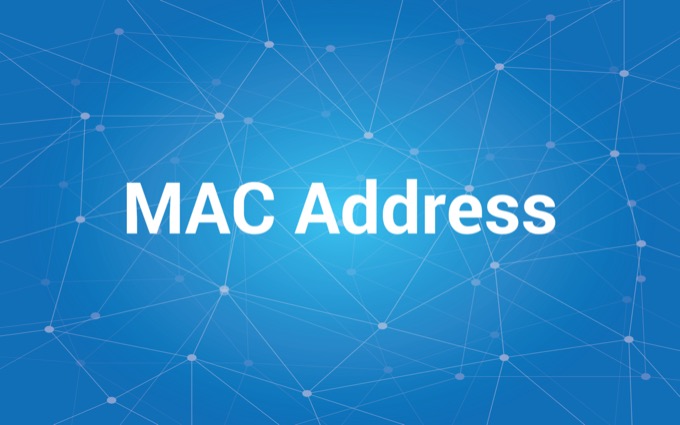
Static Vs. 임의의 MAC 주소 : 알아야 할 모든 것
장치에는 "정적"및 "무작위"MAC 주소와 같은 여러 MAC 주소가있을 수 있습니다. "고정"주소는 장치의 하드웨어에 고정되어 있고 "무작위"주소는 장치의 운영 체제에서 생성되어 네트워크 운영자, ISP 및 웹 사이트가 온라인 활동을 추적하지 못하도록합니다.
고정 MAC 주소 무작위 MAC 주소는 가입하는 모든 네트워크에 따라 달라집니다. 기본적으로 iOS와 Android 모두 기기에 할당 된 영구 MAC 주소 (제조업체에서 제공)를 숨기고 새 네트워크에 연결할 때 임의의 MAC 주소를 생성합니다.
Android (버전 10 이상)는 가입 한 모든 Wi-Fi 네트워크에 새 MAC 주소를 할당하는 "MAC 주소 무작위 화"기술. iOS (버전 14 이상)에서는이 기능을 "비공개 Wi-Fi 주소"라고합니다. 다양한 네트워크에서 서로 다른 MAC 주소를 사용하면 네트워크 제공 업체가 사용자를 추적하기가 더 어려워집니다.
아래에서 휴대 전화 제조업체가 MAC 주소를 무작위로 지정하는 이유를 자세히 살펴 보겠습니다. 하지만 지금은 기기의 정적 및 무작위 MAC 주소를 확인하는 방법을 보여 드리겠습니다.
iPhone의 MAC 주소 찾기
iOS는 MAC 주소 이름이나 레이블을 채택하지 않습니다. iPhone 및 iPad에서 찾을 수있는 것은 'Wi-Fi 주소'입니다. 하지만 걱정하지 마세요. 둘 다 같은 의미입니다.
Apple에서 iPhone에 할당 한 정적 MAC 주소를 확인하려면 설정>일반>정보로 이동하여 Wi-Fi 주소행.

Wi-Fi 설정 메뉴 또는 라우터의 iOS 앱에서 비공개 MAC 주소를 찾을 수 있습니다.
iOS Wi-Fi 설정 메뉴 확인
iPhone의 무작위 MAC 주소를 가져 오는 가장 빠른 경로는 Wi-Fi 설정 메뉴를 사용하는 것입니다. 설정앱을 열고 Wi-Fi를 선택한 다음 활성 Wi-Fi 네트워크 옆에있는 정보아이콘을 탭합니다.
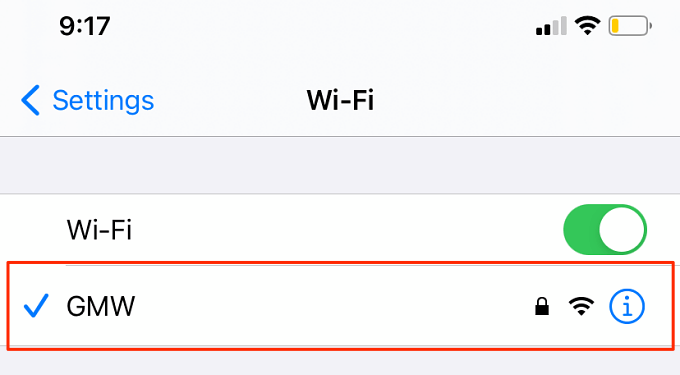
Wi-Fi 주소행에서 iPhone의 무작위 MAC 주소를 찾을 수 있습니다.
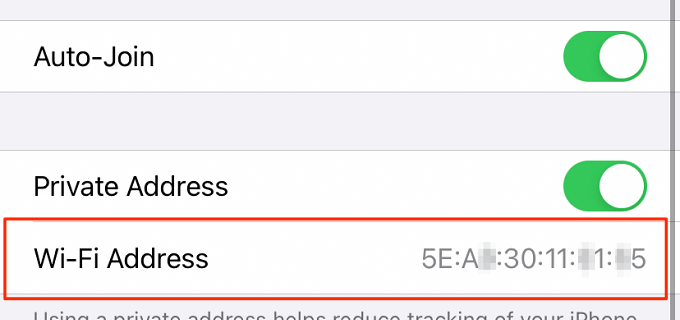
라우터 앱 확인
Wi-Fi 라우터에 전용 모바일 앱이있는 경우 앱을 통해 iPhone의 무작위 MAC 주소를 확인할 수 있습니다. iPhone을 Wi-Fi 네트워크에 연결하고 라우터의 iOS 앱을 실행합니다.
라우터의 브랜드 또는 모델과 라우터 앱의 인터페이스에 따라 기기 관리, 네트워크 관리, WLAN 관리, 기기 정보, 등 섹션에서 연결된 기기의 무작위 또는 고정 MAC 주소를 찾을 수 있습니다. 등.
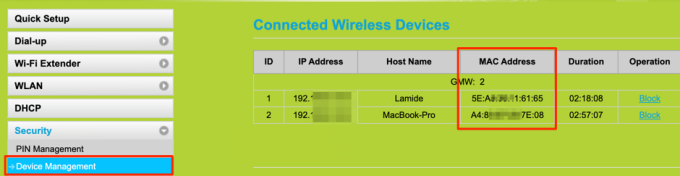
이 섹션에서 기기의 MAC 주소를 찾을 수 없습니까? 라우터 사용 설명서를 참조하거나 앱 개발자에게 문의하세요.
Android MAC 주소 찾기
iOS에 비해 Android는 MAC 주소를 확인할 수있는 더 많은 옵션을 제공합니다. 설정>휴대 전화 정보>Wi-Fi MAC 주소에서 기기의 영구 (정적) MAC 주소를 찾을 수 있습니다.
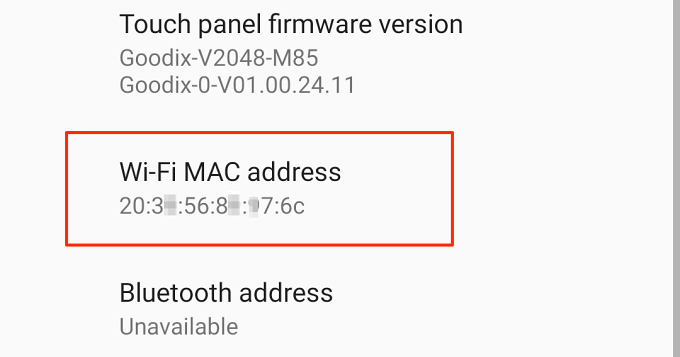
또는 네트워크 설정 메뉴를 확인하거나 타사 네트워크 애플리케이션을 사용합니다.
Android 네트워크 설정 메뉴 확인
휴대 전화를 Wi-Fi 네트워크에 연결하고 Android 설정 앱을 실행 한 다음 아래 단계를 따르세요.
1. 네트워크 및 인터넷메뉴를 열고 Wi-Fi를 선택합니다.
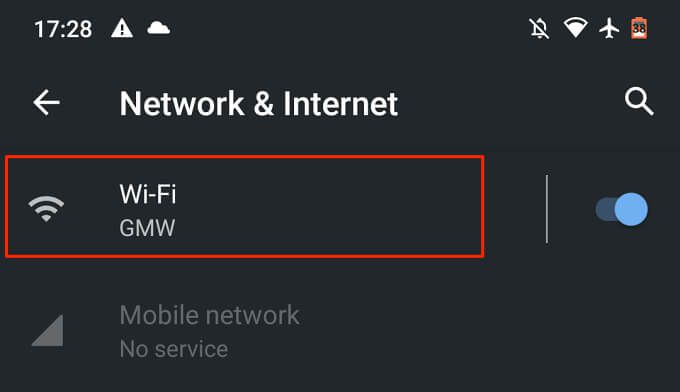
2. 활성 Wi-Fi 네트워크를 선택하거나 네트워크 이름 옆에있는 톱니 바퀴 아이콘을 탭합니다.
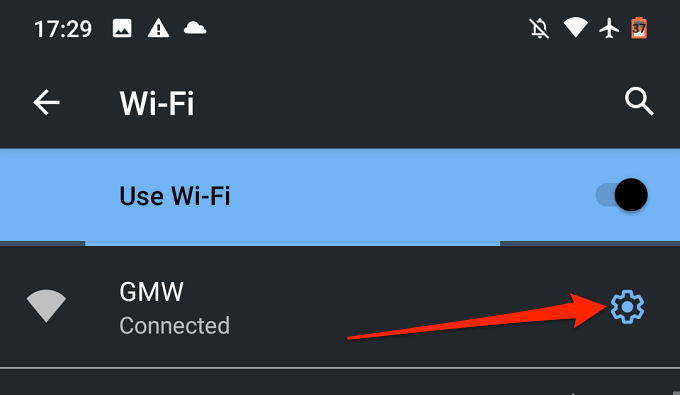
3. 고급섹션을 확장합니다.
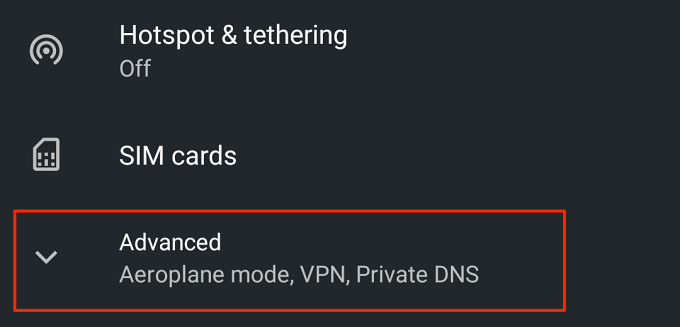
4. 네트워크 세부 정보섹션으로 스크롤하여 기기의 무작위 MAC 주소를 확인합니다. IP 주소, DNS 서버 등과 같은 기타 관련 네트워크 관련 정보도 찾을 수 있습니다.
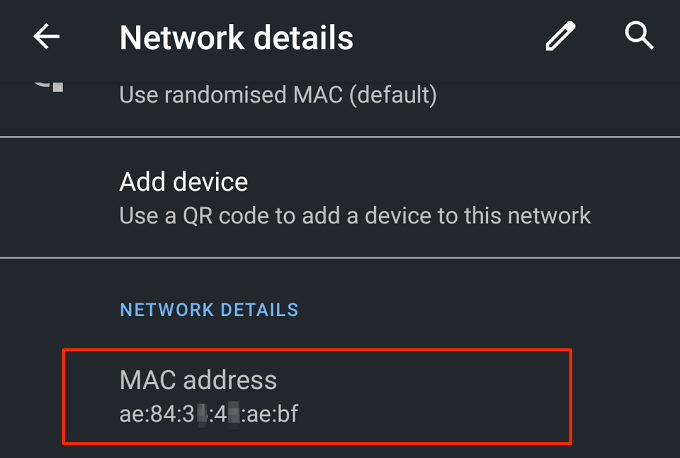
빠른 도움말 :MAC 주소를 길게 누르고 복사를 탭하여 기기의 MAC 주소를 쉽게 복사 할 수 있습니다.
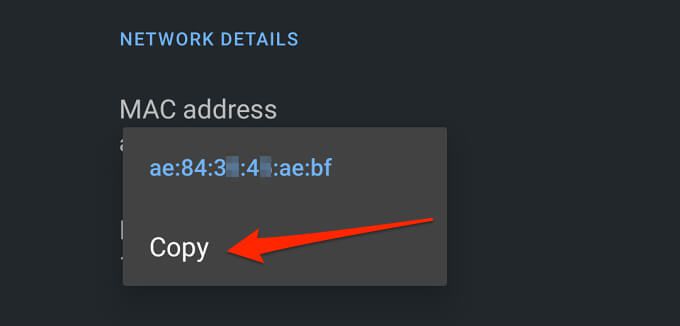
타사 Wi 사용 -Fi 분석기
Wi-Fi 분석기 (Wi-Fi 스캐너라고도 함)는 Wi-Fi 네트워크의 상태 및 성능에 대한 철저한 정보를 제공하는 강력한 네트워크 도구입니다. Wi-Fi 분석기 앱을 사용하면 라우터의 신호 강도, 인터넷 사용 모니터링, 업로드 및 다운로드 속도 확인, 기기의 MAC 임의 주소보기 등을 할 수 있습니다. 일부 Wi-Fi 스캐너는 진단 및 연결 문제 해결.
핑 는 Google Play 스토어에서 사용할 수있는 인기있는 무료 네트워크 분석기입니다. 기기에 Fing을 설치하고 기기탭으로 이동하여 Android 기기를 선택한 다음 네트워크 세부 정보섹션으로 스크롤하여 기기의 MAC 주소를 확인하세요.
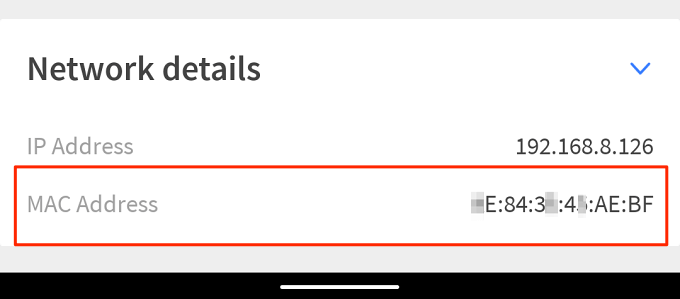
네트워크 분석기 는 Google이 권장하는 또 다른 안정적인 Wi-Fi 검색 앱입니다. Wi-Fi 네트워크 및 연결된 기기에 대한 자세한 정보를 표시하는 간단한 인터페이스로 무료입니다. 앱을 설치 및 실행하고 Wi-Fi 세부 정보섹션으로 스크롤하여 기기의 MAC 주소를 확인합니다. MAC 주소를 탭하여 기기의 클립 보드에 복사하세요.
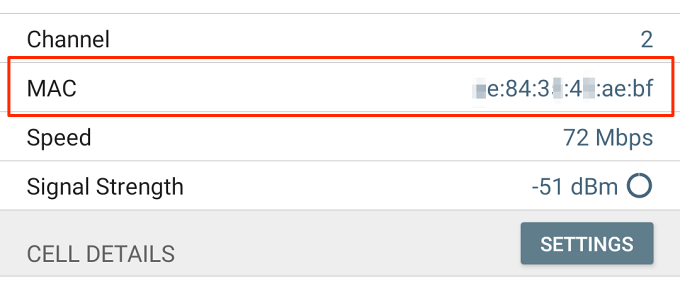
기능과 유용성이 좋은 다른 앱을 사용해보고 싶으신가요? 이 최고의 Android Wi-Fi 분석기 앱 편집을 참조하십시오.
무작위 및 개인 MAC 주소 비활성화
장치가 모든 Wi-Fi에서 동일한 MAC 주소를 사용하도록하려면 Fi 네트워크에서 MAC 주소 무작위 화를 비활성화하면 작업이 완료됩니다.
Android에서 MAC 주소 무작위 화 끄기
Android에서 MAC 주소 무작위 화를 사용 중지하려면 Wi-Fi 네트워크에 연결하고 알림 센터를 열고 Wi를 길게 누릅니다. -Fi 아이콘. Android 장치에서 무작위 MAC 주소를 비활성화하려면 아래 단계를 진행하십시오.
활성 Wi-Fi 네트워크 옆에있는 톱니 바퀴 아이콘을 탭하고 고급드롭 다운 메뉴를 확장 한 다음 개인 정보 <를 탭합니다. / strong>옵션.
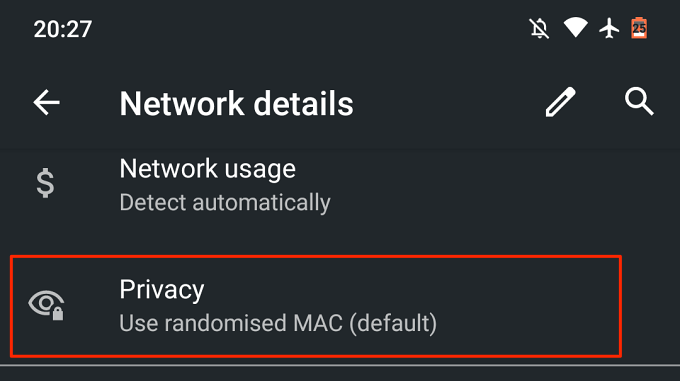
MAC 주소 무작위 화를 비활성화하려면 기기 MAC 사용을 선택합니다.
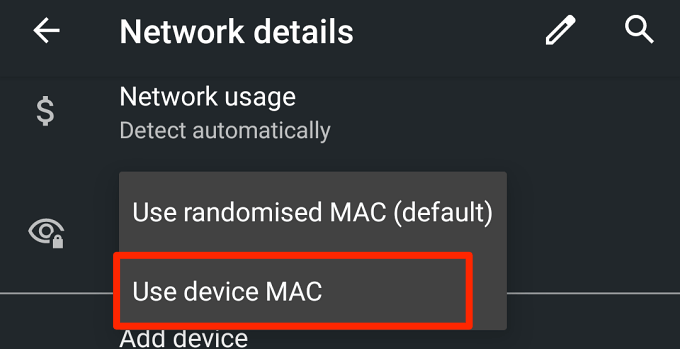
Android가 연결을 종료하지만 약 3-5 초 후에 자동으로 Wi-Fi 네트워크에 다시 연결됩니다.
iPhone에서 비공개 Wi-Fi 주소 끄기
iOS의 경우 Wi-Fi 설정 메뉴 (설정>Wi-Fi)로 이동하고 활성 Wi-Fi 네트워크를 탭한 다음 비공개 주소옵션.
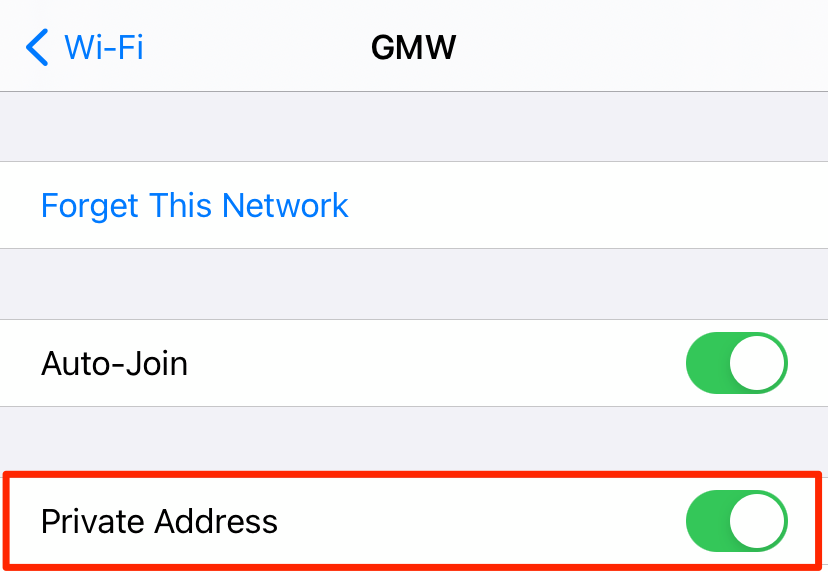
iOS 및 Android에서 MAC 주소를 변경하는 방법
iOS 또는 Android의 무작위 MAC 주소를 변경하려면 , 장치의 Wi-Fi 네트워크를 잊어 버리기 만하면됩니다. 네트워크에 다시 연결하면 기기의 운영체제가 해당 특정 네트워크에 대한 새로운 비공개 또는 무작위 MAC 주소를 생성합니다.
Android 기기에서 Wi-Fi 설정 메뉴로 이동하여 네트워크를 길게 누릅니다. 을 클릭하고 네트워크 삭제를 선택합니다.
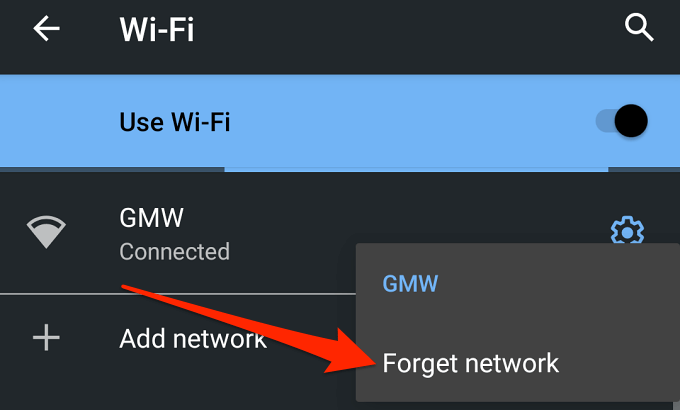
또는 네트워크 옆에있는 톱니 바퀴 아이콘을 탭하고 Forget아이콘.
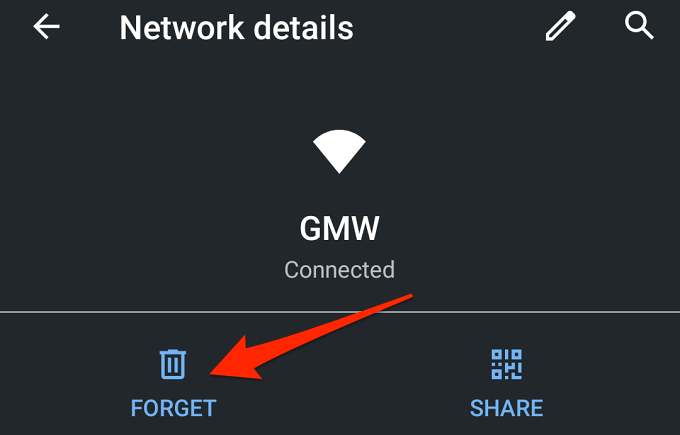
iPhone에서 Wi-Fi 네트워크를 잊어 버리려면 Wi-Fi 설정 메뉴를 열고 Wi-Fi 네트워크를 선택한 다음 이 네트워크는 잊어 버리세요.
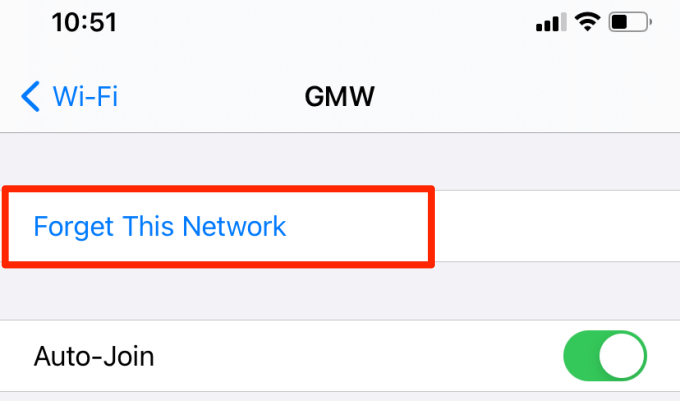
iOS 및 MAC 주소 제한
우리가 아무것도 나열하지 않은 이유가 궁금한 경우 Apple은 더 이상 타사 앱이 iOS 기기에서 MAC 주소를 보거나 액세스하는 것을 허용하지 않기 때문입니다.
이 제한은 iOS 11 의 도입과 함께 시작되었습니다. Android 및 iOS에서 MAC 주소보기 및 액세스와 관련된 질문은 아래에서 삭제하십시오. 가능한 한 최선의 방법으로 질문에 답변 해 드리겠습니다.